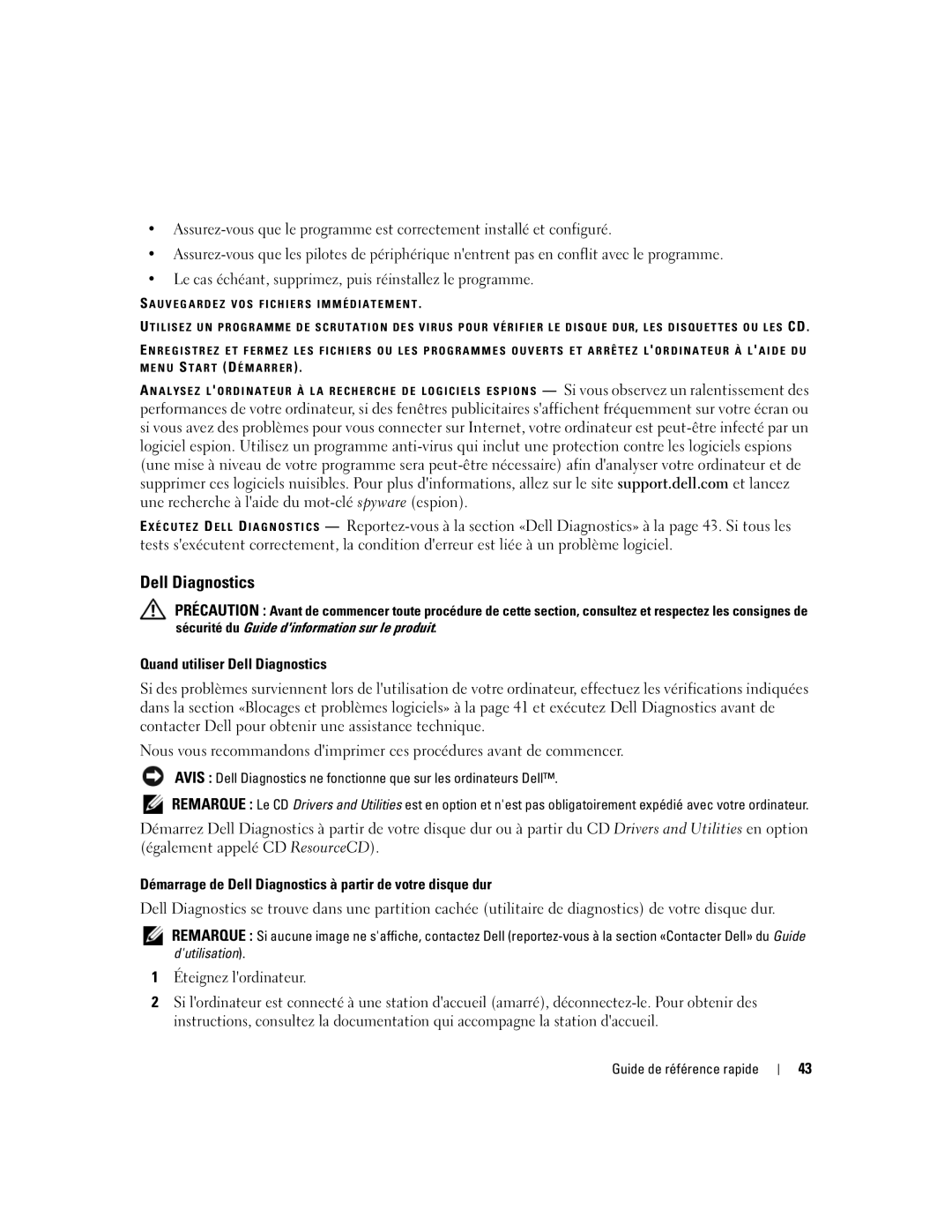•
•
•Le cas échéant, supprimez, puis réinstallez le programme.
S A U V E G A R D E Z V O S F I C H I E R S I M M É D I A T E M E N T .
UT I L IS EZ U N P R O G R A M ME D E SC R UT A TI ON D E S V IR U S P OU R VÉ RI F I E R LE DISQ UE D U R, LE S D ISQU ET T ES O U L ES CD.
E N R E G I S T R E Z E T F E R M E Z L E S F I C H I E R S O U L E S P R O G R A M M E S O U V E R T S E T A R R Ê T E Z L ' O R D I N A T E U R À L ' A I D E D U M E N U S T A R T (D É M A R R E R ) .
A N A L YS E Z L ' O R D I N A T E U R À L A R E C H E R C H E D E L O G I C I E L S E S P I O N S — Si vous observez un ralentissement des
performances de votre ordinateur, si des fenêtres publicitaires s'affichent fréquemment sur votre écran ou si vous avez des problèmes pour vous connecter sur Internet, votre ordinateur est
E X É C U T E Z D E L L D I A G N O S T I C S —
Dell Diagnostics
PRÉCAUTION : Avant de commencer toute procédure de cette section, consultez et respectez les consignes de
sécurité du Guide d'information sur le produit.
Quand utiliser Dell Diagnostics
Si des problèmes surviennent lors de l'utilisation de votre ordinateur, effectuez les vérifications indiquées dans la section «Blocages et problèmes logiciels» à la page 41 et exécutez Dell Diagnostics avant de contacter Dell pour obtenir une assistance technique.
Nous vous recommandons d'imprimer ces procédures avant de commencer.
AVIS : Dell Diagnostics ne fonctionne que sur les ordinateurs Dell™.
REMARQUE : Le CD Drivers and Utilities est en option et n'est pas obligatoirement expédié avec votre ordinateur.
Démarrez Dell Diagnostics à partir de votre disque dur ou à partir du CD Drivers and Utilities en option (également appelé CD ResourceCD).
Démarrage de Dell Diagnostics à partir de votre disque dur
Dell Diagnostics se trouve dans une partition cachée (utilitaire de diagnostics) de votre disque dur.
REMARQUE : Si aucune image ne s'affiche, contactez Dell
d'utilisation).
1Éteignez l'ordinateur.
2Si l'ordinateur est connecté à une station d'accueil (amarré),
Guide de référence rapide
43